Heim >häufiges Problem >Fix: Das Windows 11-Setup kann den Produktschlüssel nicht überprüfen
Fix: Das Windows 11-Setup kann den Produktschlüssel nicht überprüfen
- 王林nach vorne
- 2023-04-25 17:31:163133Durchsuche
Benutzer, die versuchten, ein In-Place-Update mit der Windows 11-ISO durchzuführen, erhielten während der Installation von Windows 11 eine Fehlermeldung, die das Installationsprogramm darüber informierte, dass der Produktschlüssel nicht überprüft werden konnte.
Dies kann verschiedene Gründe haben, unter anderem das Vorhandensein eines entpackten Installationsprogramms im temporären Ordner oder Störungen durch eine Antivirenanwendung eines Drittanbieters.
Was auch immer das zugrunde liegende Problem ist, wir führen Sie durch den Prozess und zeigen in diesem Artikel, wie Sie die zugehörige Fehlermeldung relativ einfach beheben können. Schauen wir uns aber zunächst einmal genauer an, was die Ursache des Problems sein könnte. Folgen!
Was verursacht den Fehler, dass das Windows 11-Setup den Produktschlüssel nicht überprüfen kann?
Wir haben eine Liste möglicher Gründe für den Fehler „Setup kann den Produktschlüssel nicht überprüfen“ in Windows 11 zusammengestellt. Bedenken Sie jedoch, dass es dafür auch andere Gründe geben kann:
# 🎜🎜##🎜🎜 #- Antivirus von Drittanbietern
- – Dies passiert, wenn ein Antivirenprogramm den Installationsprozess stört und daher eine Fehlermeldung generiert. Um dieses Problem zu beheben, müssen Sie lediglich die Antivirensoftware auf Ihrem Computersystem deaktivieren. Fehlende Konfigurationsdatei
- – Es stellt sich heraus, dass die erste angezeigte Fehlermeldung darin besteht, dass eine erforderliche kritische Konfigurationsdatei nicht auf Ihrem Computer installiert ist. In diesem Fall müssen Sie die Konfigurationsdatei neu erstellen. Fehlerhafte temporäre Dateien
- – In diesem Fall müssen Sie das Datenträgerbereinigungstool auf Ihrem Computer verwenden, um alle temporären Dateien zu löschen, die sich auf der Festplatte Ihres Computers angesammelt haben.
Wie behebt man das? Setup kann den Produktschlüssel in Windows 11 nicht überprüfen? 1. Deaktivieren Sie die Schutzmaßnahmen Ihrer Antivirensoftware und wählen Sie dann
Für 10 Minuten deaktivieren.
Wenn Sie andere Antivirensoftware installiert haben, können Sie die oben genannten oder ähnliche Schritte ausführen, um sie vorübergehend zu deaktivieren.-
Bitte beachten Sie, dass nicht jede Antivirensoftware Probleme mit dem Aktivierungsprozess des Produktschlüssels oder anderen Systemaktivitäten verursacht. Eines davon ist ESET, das hochwertigen Antiviren- und Anti-Malware-Schutz bietet, ohne interne Programme zu beeinträchtigen.

2. Erstellen Sie das fehlende Profil
- Öffnen Sie das Suchfeld und geben Sie Notepad ein. Klicken Sie mit der rechten Maustaste auf das oberste Ergebnis und wählen Sie Als Administrator ausführen.

- Danach kopieren Sie den folgenden Text und fügen ihn in die Datei ein oder geben ihn ein:
<code><strong>[EditionID] [Channel]Retail[VL]0</strong>[EditionID] [Channel]Retail[VL]0
-
 Jetzt müssen Sie die Windows 11-ISO herunterladen von Microsoft und entpacken Sie den Ordner.
Jetzt müssen Sie die Windows 11-ISO herunterladen von Microsoft und entpacken Sie den Ordner. -
Sobald Sie fertig sind, speichern Sie die Notepad-Datei im Unterordner „Sources“ im ISO-Ordner von Windows 11 und nennen Sie sie ei.cfg
 .
. - Führen Sie abschließend die Installationsdatei aus dem ISO-Ordner aus und prüfen Sie, ob der Fehler weiterhin auftritt.
-
öffnen Sie zunächst das Windows-Suchfeld, geben Sie Datenträgerbereinigung
 ein und greifen Sie darauf zu.
ein und greifen Sie darauf zu. - Wählen Sie das Systemlaufwerk aus, das Sie bereinigen müssen, normalerweise C , und klicken Sie auf OK, um den Suchvorgang zu starten, der redundante Dateien findet.
-
Sobald der Vorgang abgeschlossen ist, klicken Sie auf „Systemdateien bereinigen“ und wählen Sie erneut das Laufwerk C aus.
 Sobald die Ergebnisse angezeigt werden, aktivieren Sie die Kontrollkästchen „Temporäre Dateien“ und „Temporäre Internetdateien“ und klicken Sie auf „OK“, um diese Dateien zu löschen.
Sobald die Ergebnisse angezeigt werden, aktivieren Sie die Kontrollkästchen „Temporäre Dateien“ und „Temporäre Internetdateien“ und klicken Sie auf „OK“, um diese Dateien zu löschen. -
Weitere Informationen und mögliche Lösungen finden Sie in unserem Beitrag „Was tun, wenn Sie Ihre Kopie von Windows 11 nicht aktivieren können“.
 Alternativ schauen Sie sich „So beheben Sie, dass der Windows 10/11-Aktivierungsschlüssel nicht funktioniert“ an, um weitere Lösungen und Erklärungen für diesen Fehler zu finden.
Alternativ schauen Sie sich „So beheben Sie, dass der Windows 10/11-Aktivierungsschlüssel nicht funktioniert“ an, um weitere Lösungen und Erklärungen für diesen Fehler zu finden.
- Öffnen Sie das Suchfeld und geben Sie Notepad ein. Klicken Sie mit der rechten Maustaste auf das oberste Ergebnis und wählen Sie Als Administrator ausführen.
Das obige ist der detaillierte Inhalt vonFix: Das Windows 11-Setup kann den Produktschlüssel nicht überprüfen. Für weitere Informationen folgen Sie bitte anderen verwandten Artikeln auf der PHP chinesischen Website!


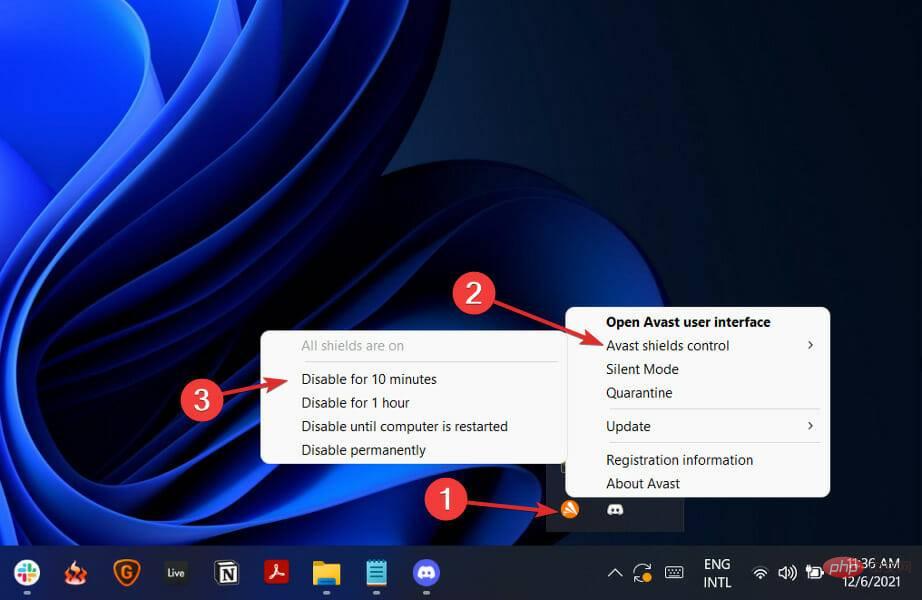
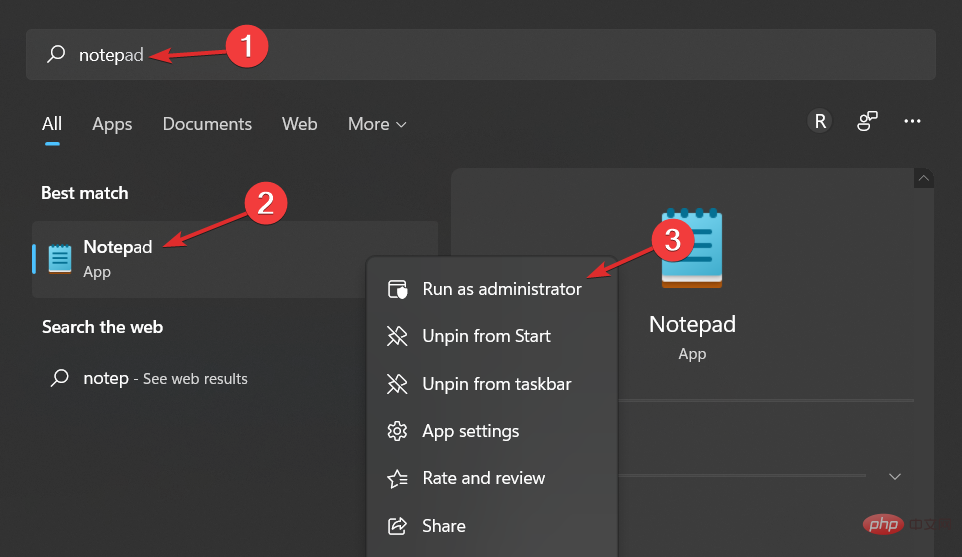
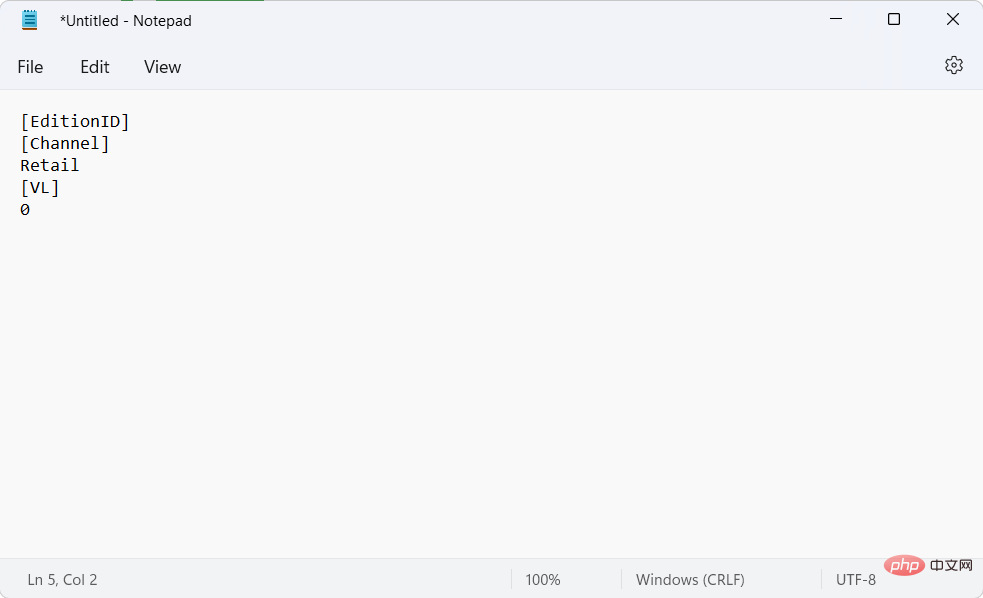
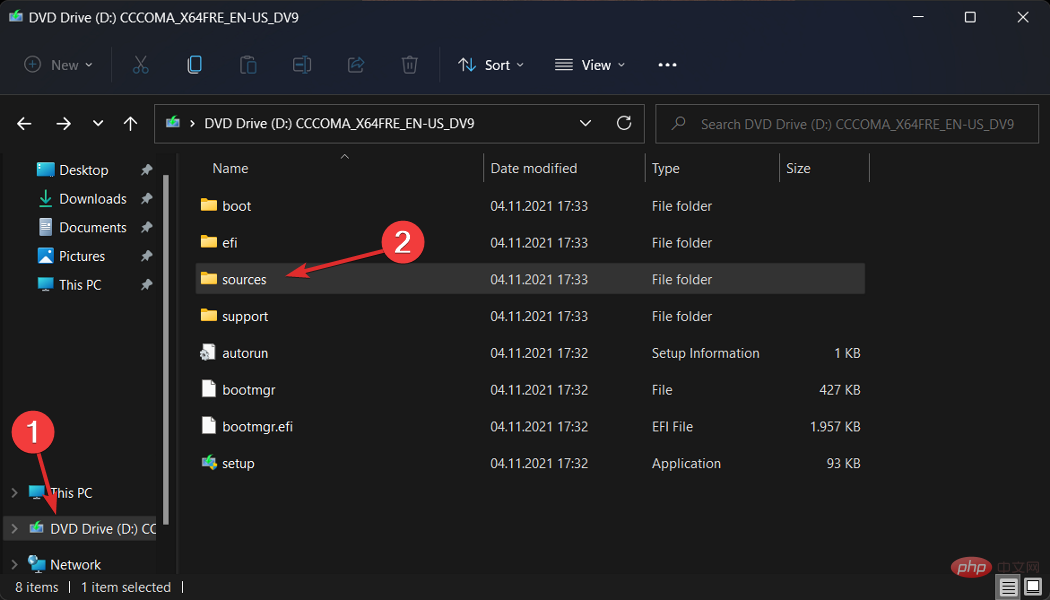 Jetzt müssen Sie die Windows 11-ISO herunterladen von Microsoft und entpacken Sie den Ordner.
Jetzt müssen Sie die Windows 11-ISO herunterladen von Microsoft und entpacken Sie den Ordner. 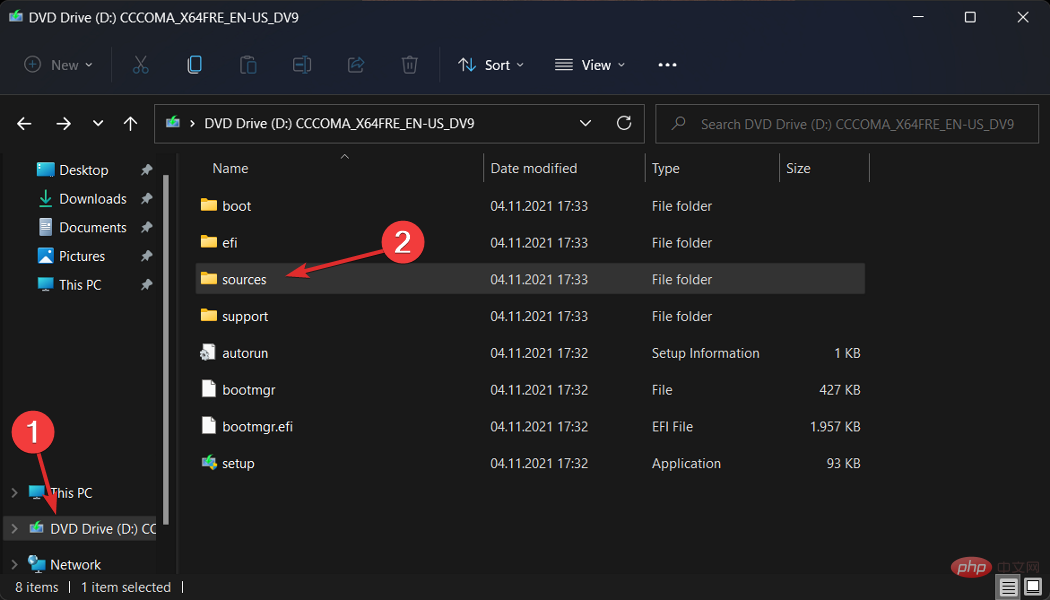 .
. 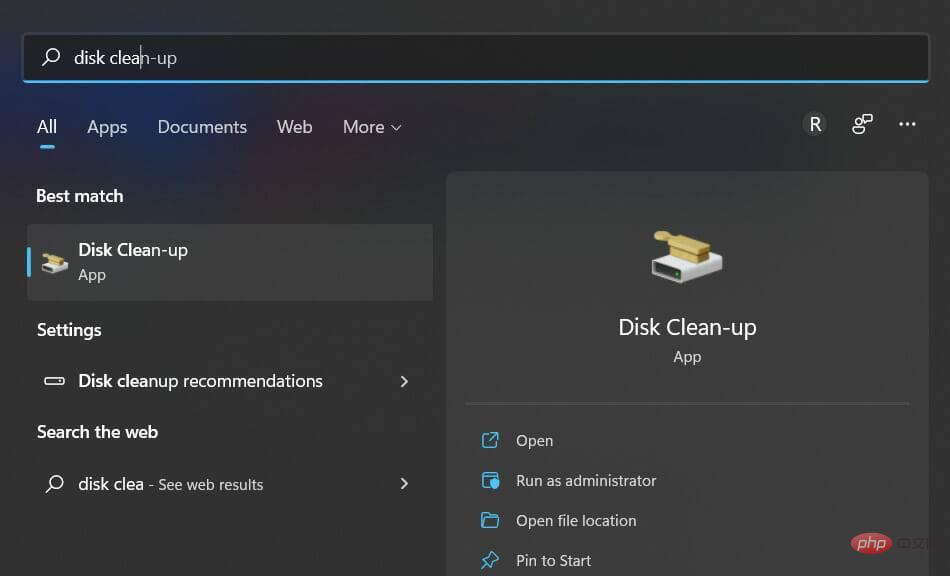 ein und greifen Sie darauf zu.
ein und greifen Sie darauf zu. 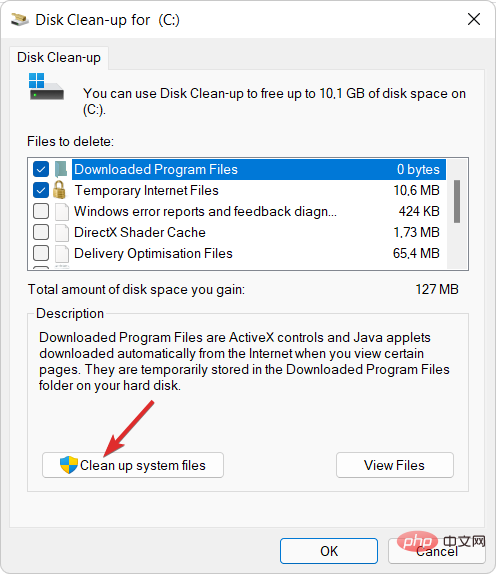
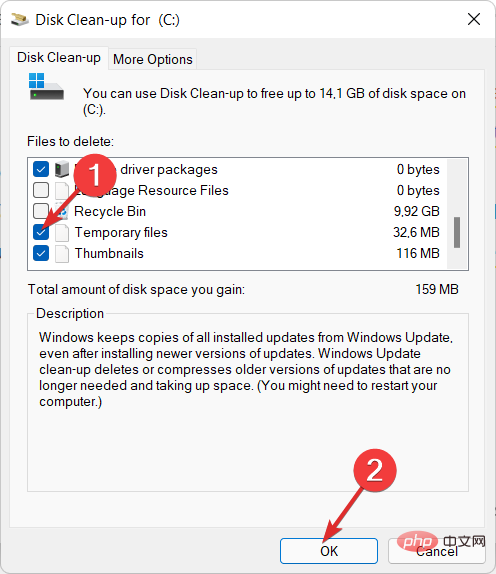 Alternativ schauen Sie sich „So beheben Sie, dass der Windows 10/11-Aktivierungsschlüssel nicht funktioniert“ an, um weitere Lösungen und Erklärungen für diesen Fehler zu finden.
Alternativ schauen Sie sich „So beheben Sie, dass der Windows 10/11-Aktivierungsschlüssel nicht funktioniert“ an, um weitere Lösungen und Erklärungen für diesen Fehler zu finden.